[Kompletní recenze] 5 nejnovějších vyřezávaček MP3 dostupných na Windows/Mac/Online
Často si přejeme oříznout zvuk, který posloucháme, a nastavit jej jako vyzváněcí tón, zvýraznit životně důležitou část nebo oříznout zbytečné detaily zvuku. Přestože existují sady fréz, které můžete použít na všech platformách, některé nejsou důvěryhodné. Dnes vám tedy představíme frézy, které jsme našli na trhu a kterým můžete důvěřovat, protože všechny tyto nástroje sami zkoušíme, abychom zajistili, že jsou bez malwaru a jsou spolehlivé. Než je vybereme, dodržujeme přísně vysoký standard pro publikum, které potřebuje spolehlivý řezák. Aby bylo vaše prohlížení internetu na plné obrátky, uvádíme níže pět MP3 řezačky zjistili jsme, že jsme připraveni převzít úkol vystřihnout jakýkoli zvukový formát.

Část 1. 2 Offline software pro řezání MP3 Windows a Mac
1. Video Converter Ultimate – Nejlepší MP3 řezačka [důrazně doporučujeme]
The nejlepší audio MP3 řezačka v tomto seznamu je Video Converter Ultimate, která uživatelům umožňuje bez námahy oříznout jakýkoli zvuk. S pomocí tohoto dokonalého nástroje můžete oříznout zvuk, abyste odstranili nechtěný zvuk, dokonce sloučit více oříznutých zvukových souborů do jednoho souboru a zesílit zvuk, pokud máte pocit, že je zvuk trochu slabý. Navíc tento software poskytuje ultra rychlý proces a přitom se stará o původní kvalitu zvuků.
Na rozdíl od jiných řezaček tento nástroj podporuje široké spektrum formátů, nejen MP3, ale také FLAC, M4R, M4A, OGG, MKA, WAV, WMA a další, a skutečně je zde podporováno řezání vašeho zvukového souboru. Možná právě teď nevíte, jak oříznout zvukový soubor a použít jej pro své potřeby. Dnes je váš šťastný den, protože vás naučíme, jak používat MP3 řezačku a tvůrce vyzváněcích tónů zdarma podle níže uvedeného návodu.
Krok 1. Stáhněte si audio cutter na plochu kliknutím na tlačítko stahování níže. Vyberte, zda používáte Windows nebo Mac, okamžitě nainstalujte software a spusťte jej. Pamatujte, že se budete muset seznámit s rozhraním nástroje, abyste mohli snadno postupovat podle následujících kroků.
Stažení zdarmaPro Windows 7 nebo novějšíBezpečné stahování
Stažení zdarmaPro MacOS 10.7 nebo novějšíBezpečné stahování
Krok 2. Přetáhněte zvukový soubor, který chcete vyjmout, na rozhraní, nebo můžete kliknout Přidat soubory a vyhledejte zvuk ve složce počítače, která se zobrazí. Udeřil otevřeno přejděte k dalšímu kroku.
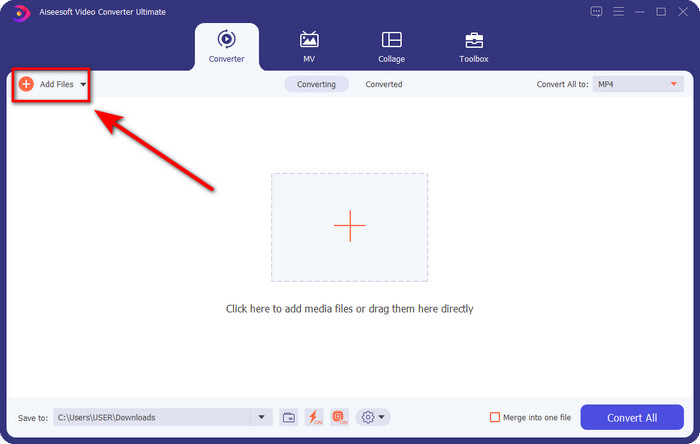
Krok 3. Po vložení zvukového souboru je nyní čas kliknout na nůžkový knoflík. Přetáhněte hrát dovnitř a ven na požadovanou délku požadovaného zvuku. Pamatujte, že zvýrazněný zvuk uprostřed přehrávání dovnitř a ven je jediný uložený zvuk. Poté stiskněte Uložit pro přerušení zvuku.
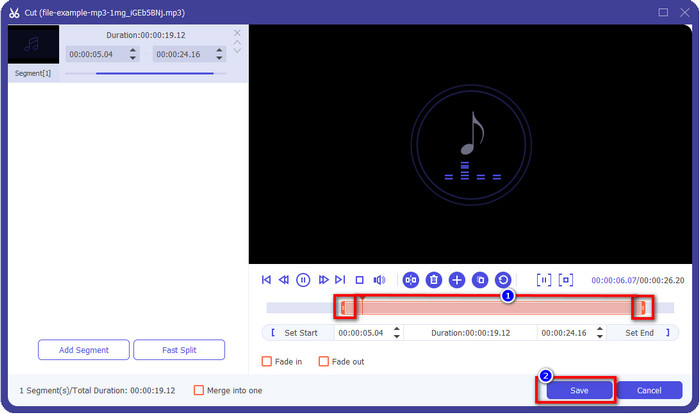
Volitelný. Potřebujete zesílit zvuk? V takovém případě klepněte na hůlka tlačítko, upravte posuvník hlasitosti přetažením nahoru a stiskněte OK zachránit.
Krok 4. Jít do Převést vše na, Zvuk a nastavte formát na MP3. I když nepřevádíte, ujistěte se, že název v části Převést vše na je MP3 nebo ne v jiném formátu, abyste předešli změně formátu na jiný formát.
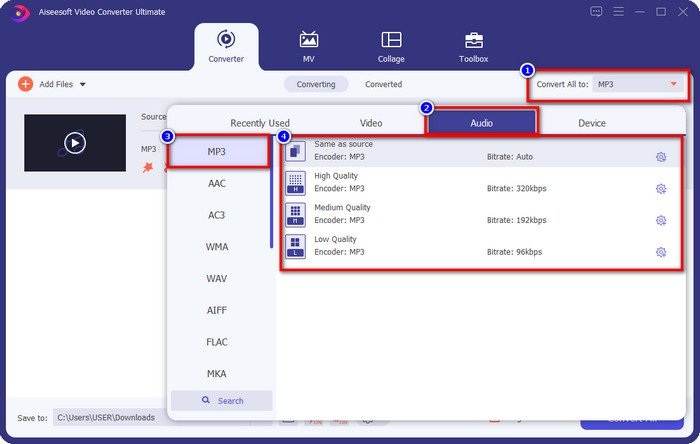
Krok 5. Kliknutím Převést vše, spustí se ukládání střihu zvuku. Nyní máte střih zvuku pomocí nejlepšího bezplatného řezače MP3 tak snadný.
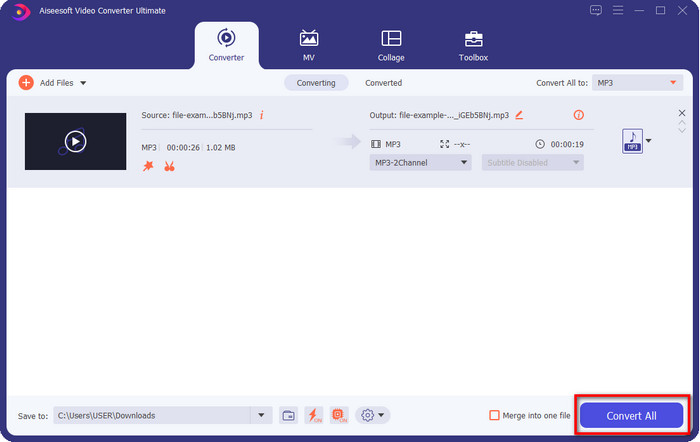
Klady
- Dokáže přerušit váš zvuk tak rychle, jak je to jen možné, a zpracovat jej za méně než sekundu.
- K dispozici jsou pokročilé funkce pro zvýšení výkonu hlasitosti.
- Podporuje všechny operační systémy jako Windows nebo Mac.
- Sloučení více zvukových souborů je možné pomocí sloučení zvuku tohoto nástroje.
Nevýhody
- Je nutné zakoupit nástroj.
2. Drzost
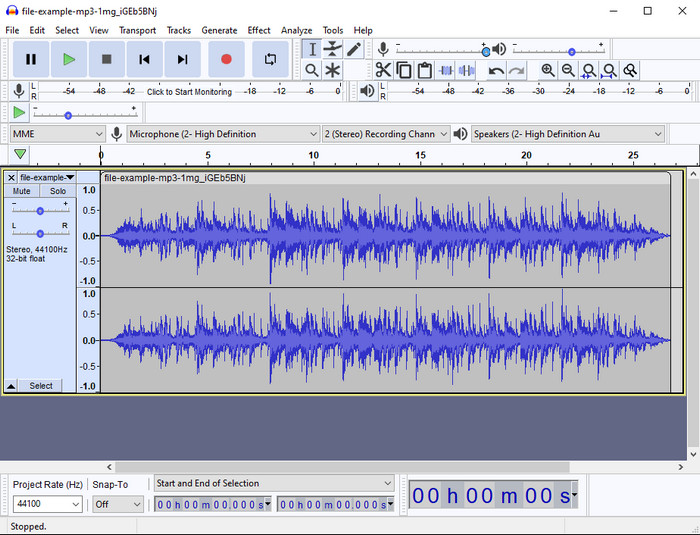
Drzost poskytuje profesionální funkce pro úpravy vašeho zvuku v průběhu let. Tato aplikace je zdarma ke stažení a nabízí uživatelům mixování více stop. Je známo, že jej používají podcasteři ke snadné úpravě a nahrávání podcastů. Některé jeho funkce jsou však těžko pochopitelné, zvláště pokud nemáte rádi používání specializovaného softwaru, jako je tento.
I když se stále můžete naučit, jak jej používat, bude chvíli trvat, než využijete plný potenciál tohoto zastřihovače zvuku ve formátu MP3, a pokud jde o řezání zvuku, je spravedlivé říci, že v případě potřeby seřízne okamžitě a bez námahy.
Klady
- Zdarma ke stažení ve všech programech, jako jsou Windows a Mac.
- K dispozici jsou pokročilé a profesionální zvukové editory, díky kterým bude váš zvuk znít skvěle.
- Je to nejlepší pro nahrávání podcastů a další.
Nevýhody
- Mnoho konkurentů poskytuje uživatelsky přívětivé uživatelské rozhraní.
- Není to nejlepší volba pro začátečníky pro okamžitý výsledek řezání a dalších úprav.
- Některé zprávy ukazují, že vaše data jsou shromažďována, pokud používáte tento nástroj, ale zatím neexistují žádné pádné důkazy.
Část 2. 3 Dostupné online vyřezávače MP3 na webu
1. mp3cut.net
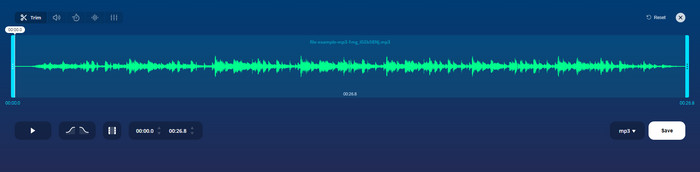
Můžete použít mp3cut.net, pokud pro svou práci potřebujete online řezačku MP3. Po nahrání souboru do tohoto online ořezávače můžete nyní odstranit zvuk, který chcete nakreslit ze svého zvukového souboru. Kromě toho má nástroj také některé drobné editační funkce pro změnu rychlosti a výšky zvuku, pokud potřebujete.
I když má tento typ schopnosti, nástroj většinu času spadne a nemůže přehrát zvuk k poslechu, pokud jej správně oříznete. Chcete-li jej znovu použít, budete muset obnovit prohlížeč a zopakovat úpravu, kterou jste provedli znovu.
Klady
- Uživatelsky přívětivý a dostupný přes internet.
- Na místě, funkce, které vám pomohou snížit zvuk.
- K dispozici jsou základní editační funkce.
Nevýhody
- Má reklamy na webovém rozhraní.
- Někdy se zhroutí a pro použití je třeba jej znovu načíst.
2. audiotrimmer.com
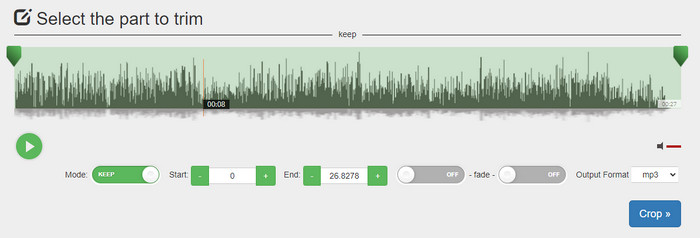
Další bezplatná mp3 řezačka online je audiotrimmer.com. Tento nástroj poskytuje snadno srozumitelné a přímočaré funkce ořezávání; všechny funkce tohoto nástroje jsou na místě. S ním si můžete vybrat, zda chcete zvuk ponechat, nebo jej odebrat. Má také efekt zatmívání a zeslabování jako další zde zmíněný zastřihovač. Když jsme se však pokusili použít efekt zatmívání a zatmívání, nefungovalo to; do našeho zvuku nebyly přidány žádné efekty. Ale pokud chcete dělat snadné řezání, je to webový nástroj, který musíte vyzkoušet.
Klady
- Zdarma a dostupný ve všech prohlížečích.
- Snadné použití k oříznutí zvuku.
- Má efekty zeslabování a zeslabování.
Nevýhody
- Zatmívání a zatmívání nefungují dobře.
- Pokud k nim přistoupíte, existuje mnoho otravných reklam. Dejte si tedy pozor, abyste na ně neklikali.
3. Clideo
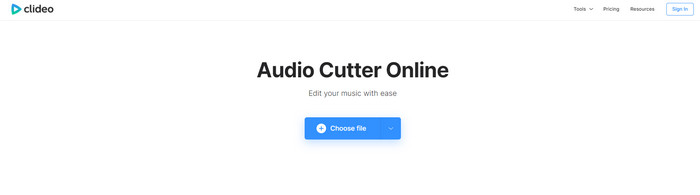
Jeden z nejlepších online MP3 řezaček a truhlářů, které můžete použít, je Clideo. Většina uživatelů tento nástroj používá a preferuje ho kvůli jeho možnostem úprav. Navíc můžete do svého zvukového souboru přidat také zeslabování a zeslabování, pokud to potřebujete. Po exportu a poslechu však do našeho zvukového souboru není přidáno žádné zeslabování a zeslabování. U tohoto nástroje narážíme na jeden drobný problém: nahrávání a stahování souboru. Na rozdíl od prvního zmíněného nástroje nahrávání zvuku do jeho řezačky nějakou dobu trvá a někdy se nám sem nepodařilo nahrát zvukový soubor z neznámých důvodů.
I když se setkáváme s určitými problémy, je to stále nejlepší řezačka online a její použití je také bezpečné.
Klady
- Nejlepší online řezačka online.
- Profesionální uživatelské rozhraní.
- Snadné použití.
Nevýhody
- Proces nahrávání a stahování vám zabere příliš mnoho času.
- Zatmívání a roztmívání funguje, ale ne dobře.
Část 3. Často kladené otázky o MP3 Cutterech
Jaký je nejlepší zastřihovač MP3 na Macu?
FVC Video Converter Ultimate je k dispozici také pro Mac. Pokud tedy potřebujete oříznout zvuk na Macu, raději si stáhněte konečný nástroj, který váš zvukový soubor zpracuje správně. Dokonalý nástroj představuje nejen to nejlepší pro stříhání zvuku, ale můžete také vylepšit zvuk jeho zesílením. Navíc, pokud potřebujete pomoc s převodem, slučováním, synchronizací zvuku atd., konečný nástroj vám pomůže. Pokud potřebujete vědět více o ultimátním nástroji, raději si přečtěte podrobnosti uvedené výše.
Snižuje ořezávání zvuku jeho velikost?
Po oříznutí se velikost zvukového souboru zmenší. Když jsme porovnávali původní zvukový soubor s vyříznutým souborem, viděli jsme určité změny v nadmořské výšce. Znamená to tedy, že čím kratší je zvukový soubor, tím menší je jeho velikost, ale pokud je váš zvukový soubor velmi dlouhý, počítejte s tím, že velikost je také významná.
Mohu použít Audacity ke sloučení více zvuků?
Ano, můžete, Audacity podporuje sloučení více zvukových stop do jednoho souboru. Je to však těžké, zvláště pokud nemáte relevantní tutoriál, který byste mohli sledovat. Pokud tedy potřebujete sloučit zvuk přes Audacity, můžete kliknout na toto odkaz a poučit se z toho.
Závěr
Zde prezentované vyřezávače MP3 již splňují standardy, které jsme stanovili, abychom vám poskytli pouze ten nejlepší zastřihovač. Tento článek ukazuje, jak důležité je vybrat si správnou a vhodnou frézu na základě vašich potřeb. I když zde zastřihovače plní stejnou funkci, FVC Video Converter Ultimate poskytuje mnohem efektivnější zvuk při řezání. Podle našeho výzkumu tento ultimátní nástroj překonává všechny standardy, které jsme stanovili. Pokud tedy chcete mít na ruce horní frézu, je to nejlepší volba mezi zbývajícími frézami dostupnými na trhu. Příliš dobré nevěřit? Raději si stáhněte nástroj a vyzkoušejte jej sami.



 Video Converter Ultimate
Video Converter Ultimate Screen Recorder
Screen Recorder


